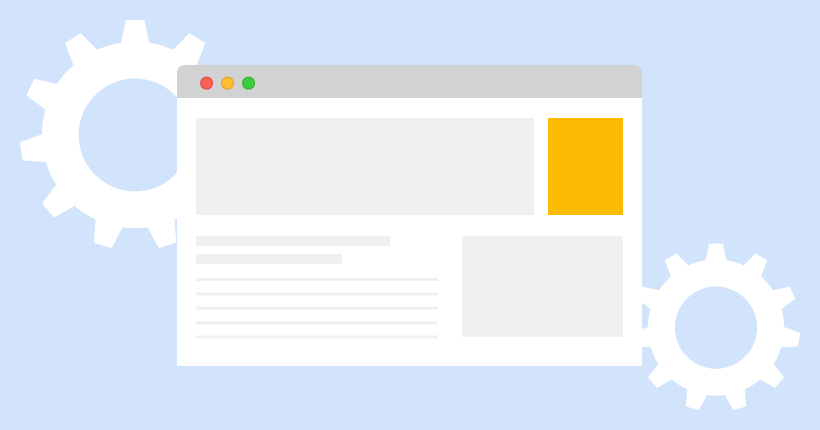Google AdSenseの申請方法と審査基準のまとめ
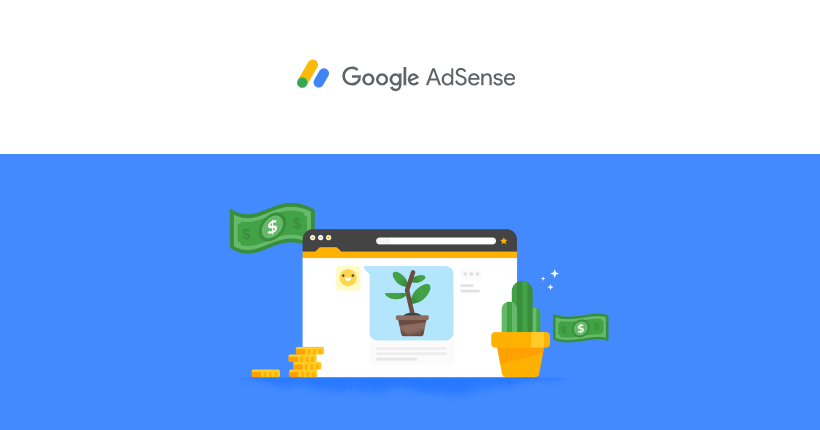
Google AdSense(グーグルアドセンス)の広告を設置するために必要な審査の申請手順や審査を通るために用意したものをまとめました。
GoogleAdsenseの申請手順
GoogleAdSenseの広告を設置するためにGoogleの審査を通過する必要があります。まずは、Adsenseの申し込み画面で審査を申請するためのアカウントを開設します。
上記の申し込み画面へアクセスして「アカウント開設」ボタンをクリックします。
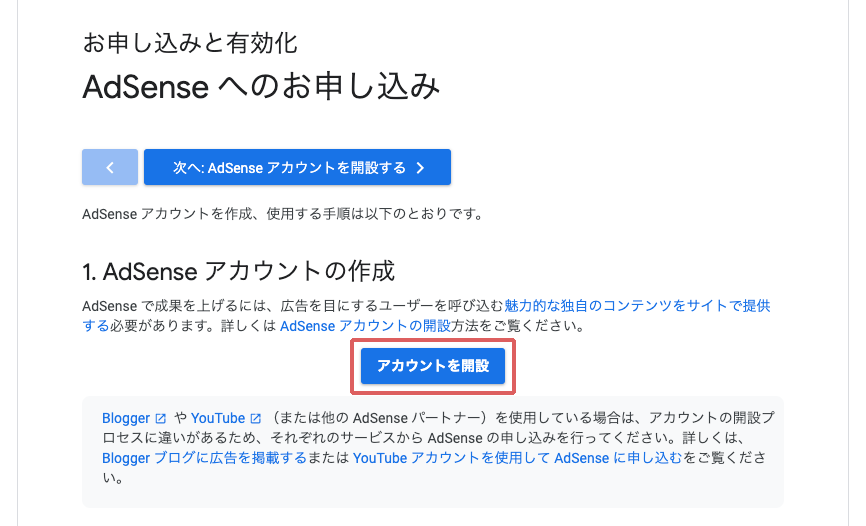
お申し込みページで各項目を入力し、「アカウントを作成」ボタンをクリックします。
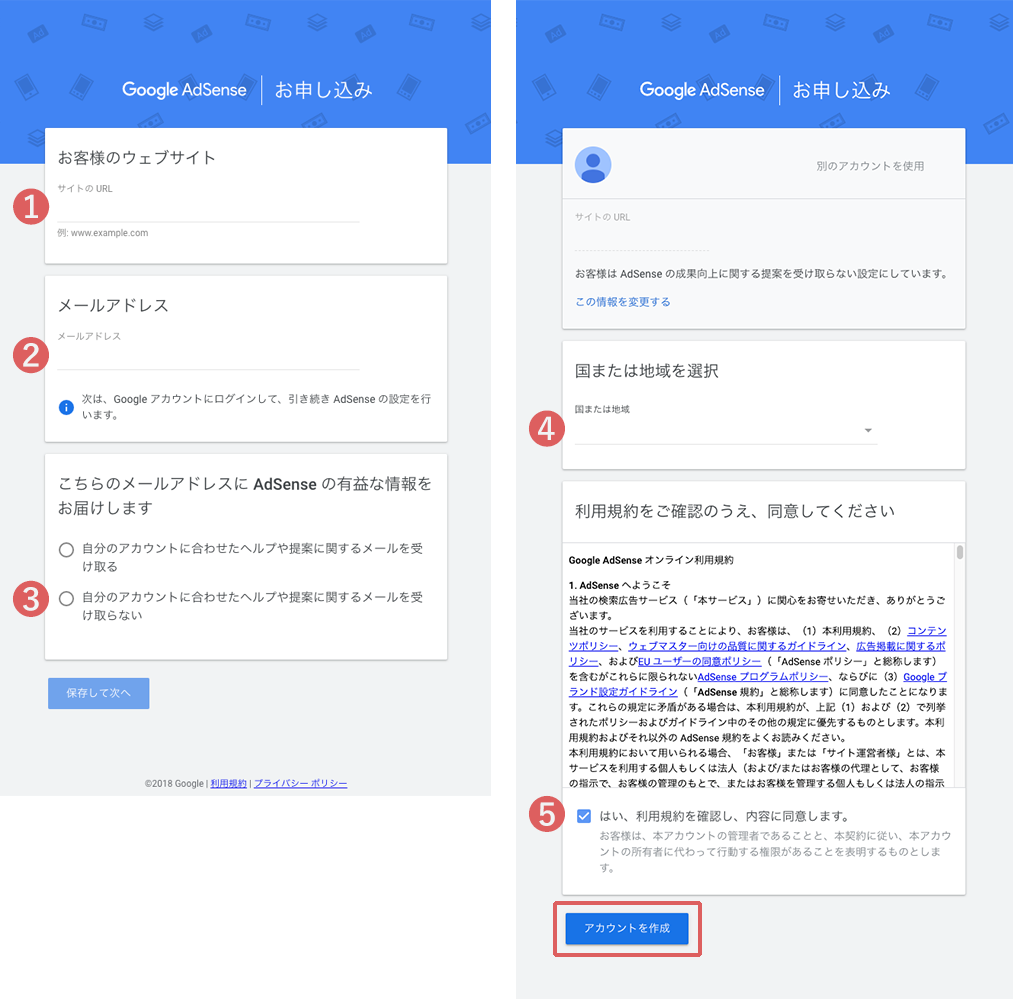
①お客様のウェブサイト
サイトのURLを入力します。
②メールアドレス
AdSenseの設定を行うGoogleアカウントのメールアドレスです。
③メールの設定
AdSenseからのお知らせメールを受け取るかどうか選択します。受け取らないを選択しても問題はありません。
④国または地域を選択
アカウントの地域を選択します。
⑤利用規約
利用規約を確認し、問題なければ同意にチェックを入れます。
次に支払先住所の詳細を登録します。
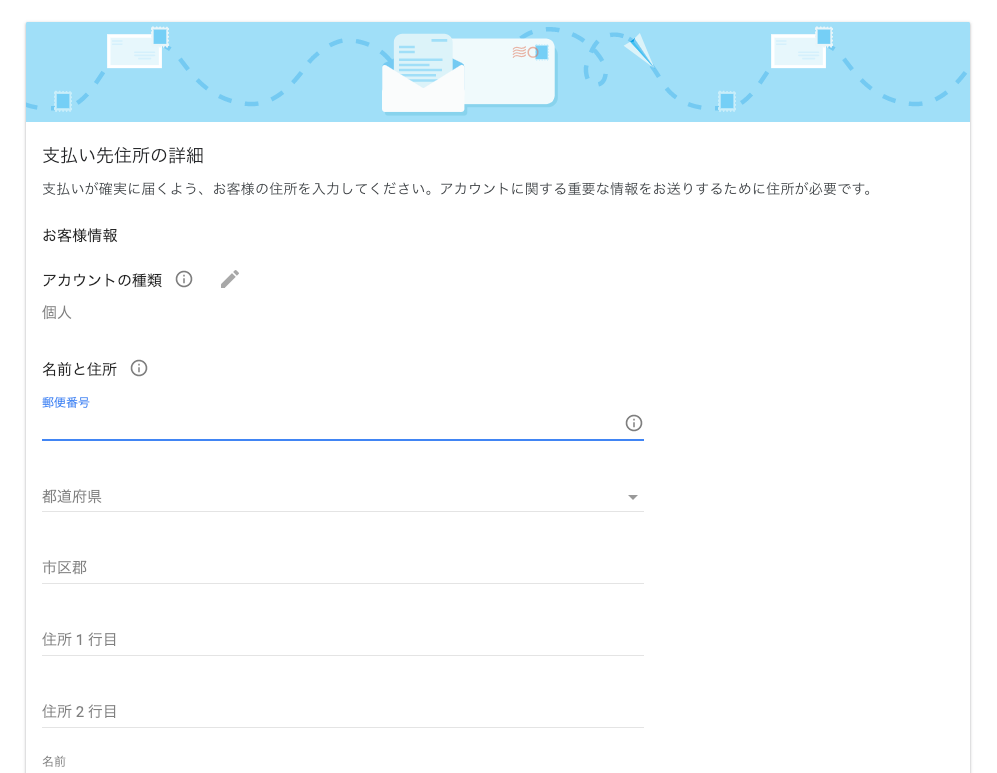
確認コードを受け取る方法は「ショートメッセージサービス」を選択して「確認コードを取得」をクリックします。
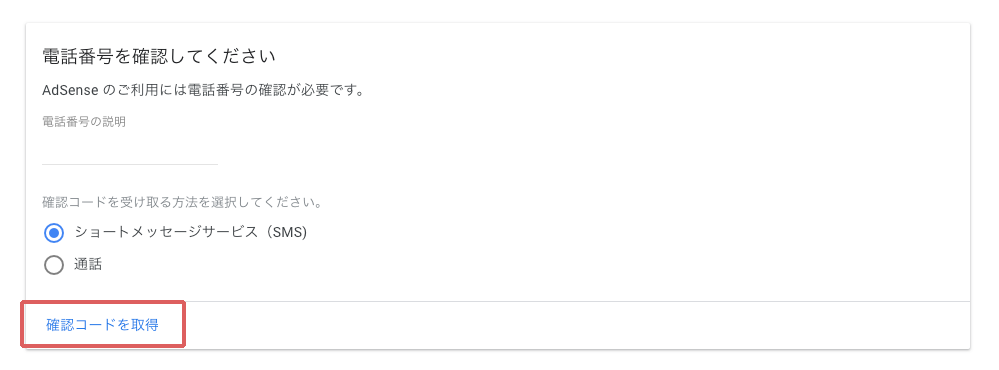
確認コードの入力が表示されるので、先ほど入力したSMS宛に届いた6桁の認証コードを入力して「送信」ボタンをクリックします。
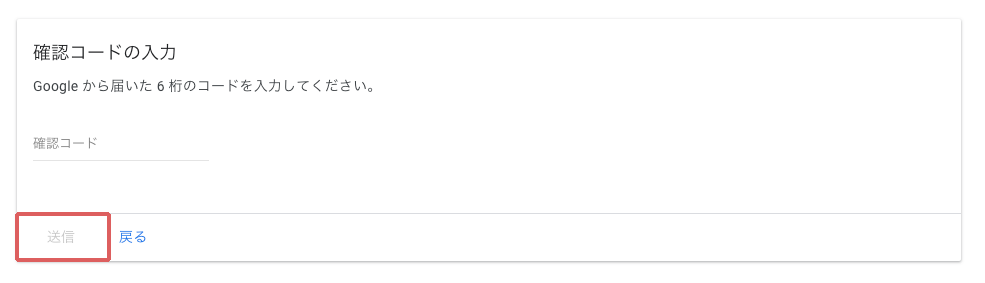
ページの手順に沿ってサイトをAdSeseにリンクさせます。発行されたコードをコピーして<head>タグ内に貼り付けます。完了したら「サイトにコードを貼り付けました」にチェックを入れて「完了」ボタンをクリックします。
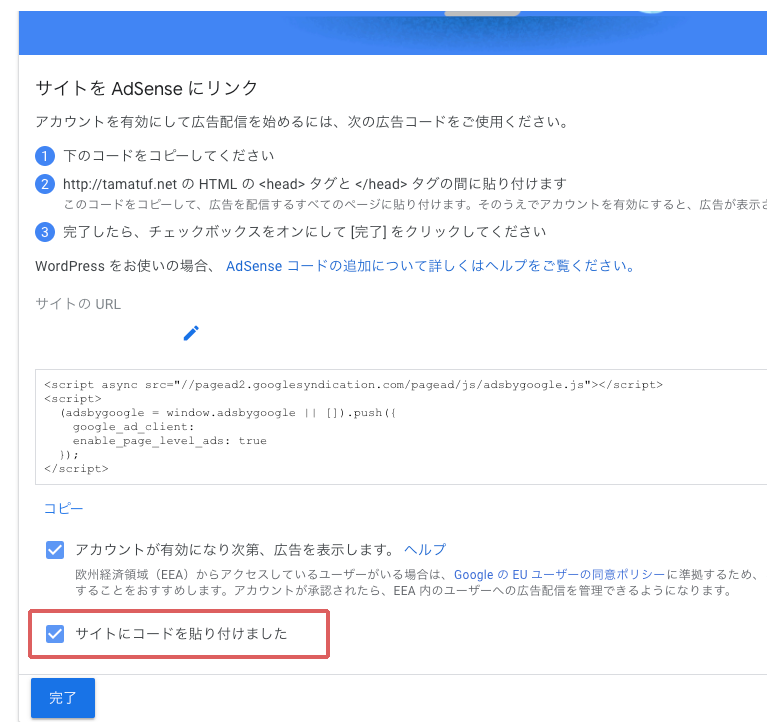
下記のようにコードが認証されると審査の申し込みは完了です。審査の結果は数日中に届きます。
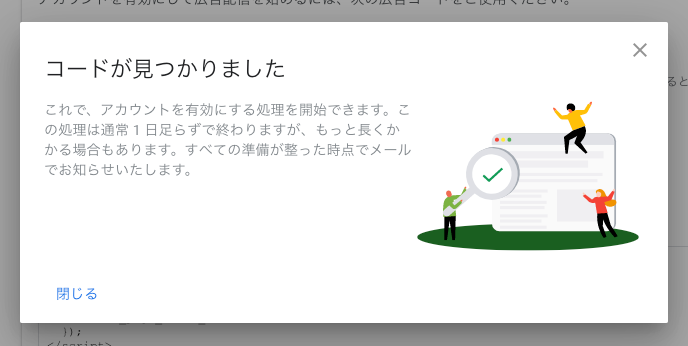
審査が通ったらAdSense広告をウェブサイトに掲載することができるようになります。
審査のために準備したもの
審査に申請する際に用意したもの一覧です。
- 過去記事(〜2018年)30記事
- 新規記事5記事
- ABOTOページ
以前運用していたブログで掲載していた記事に合わせ新たに5記事用意しました。記事の内容は画像やコードを加えわかりやすい内容になるように意識しました。ABOTOページにはサイトのプライバシーポリシーに関する内容を記載しました。
その他にはGoogle規約違反になるような内容には触れないようにしています。書いてはいけない内容や禁止事項の詳細はGoogleのコンテンツポリシーを参照します。
サイトの内容によっては審査を通らない場合もあるのでご注意ください。